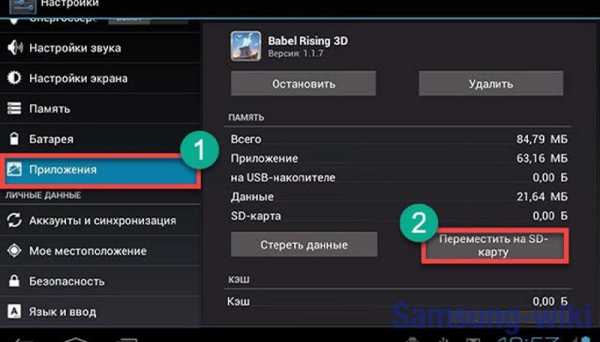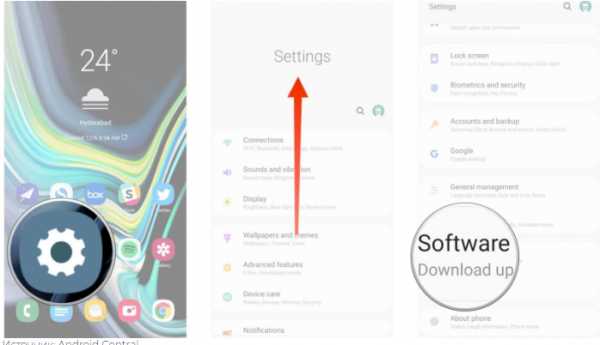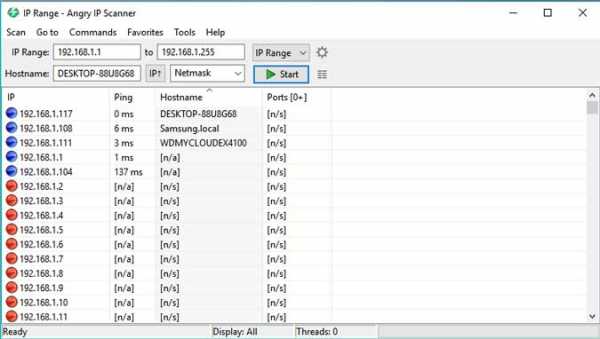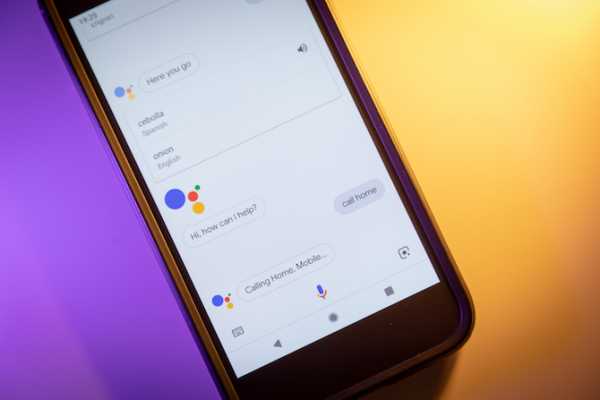Как записать свой телефонный разговор на самсунге
Как записать телефонный разговор на Самсунге
Все же видели отрывки из фильмов про шпионов, где показывали группу разведчиков в небольшой передвижной лаборатории. Один из них сидел в наушниках и записывал сигнал из жучков, расставленных в квартире человека, за которым идёт слежка. Современные технологии позволяет носить с собой в смартфоне такую шпионскую лабораторию. Сегодня мы поговорим о том, каким образом записать любой телефонный разговор на смартфоне Самсунг [инструкция для Айфона].
Для чего нужна запись телефонного разговора на Самсунге
Запись разговора в нашей повседневной жизни может пригодиться в разных ситуациях. Например, когда ваш начальник обещает выдать премию за то, что вы вовремя закроете отчёт. Вот здесь вам нужно будет включить запись и сохранить её, как доказательство его слов. Диктофон в Самсунге является незаменимым помощником в деловых переговорах. А особенно — в конфликтных ситуациях. Когда нужно записать речь, которую можно использовать в своих целях в будущем.
В устройствах Samsung Note 8, 9 есть такая встроенная функция. Но есть интересные момент, который нужно учесть. Разработчики мобильных устройств позволили встроить диктофон в прошивках тех стран, где такая функция разрешена законом. Но есть страны, где запись голоса запрещена. И, соответственно, в прошивках Samsung для данной страны функция отсутствует. Список и тех, и других стран можно найти на русскоязычном сайте: https://www.samsung.com/ru/.
 Официальный сайт Samsung
Официальный сайт SamsungВ любом случае прошивку можно заменить на кастомную. И в ней также появится возможность записывать общение на телефоне. Если ваше устройство уже не на гарантийном периоде. Даже если в вашем устройстве нет встроенной функции диктофона, вы можете найти для него прошивку и установить. Подобное ПО можно найти на сайте 4PDA в соответствующем разделе форума.
Это интересно: как сделать, чтобы экран телефона не тухнул.
Запись телефонного звонка на Самсунге без приложений
В последнее время производитель устройств Samsung ограничил функцию записи в устройствах для некоторых стран. Пользователи отнеслись к этому негативно. Но такое решение было принято на уровне регионального закона.
Вы в своём смартфоне можете легко проверить, поддерживает ли устройство запись разговора без каких-либо приложений:
- Вызовите номер;
 Вызов абонента по телефону
Вызов абонента по телефону - Если в смартфоне поддерживается функция записи на панели должна отобразится кнопка для записи;
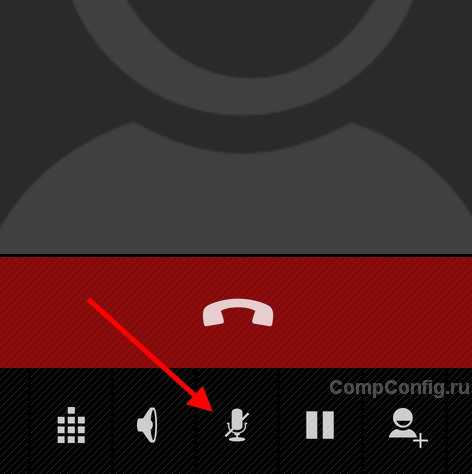 Кнопка для записи разговора
Кнопка для записи разговора - Нажмите на остановку записи в нужном месте.
Разные модели по-разному сохраняют такие файлы. Их можно найти в музыкальных файлах или в файловом менеджере. Для этого нужно открыть его в главном меню. И найти папку, которая будет называться Voice Record или Phone Record. В них и будут ваши записи. Их можно передать на компьютер через кабель USB. Или по Bluetooth на другое мобильное устройство.
Читайте также: почему телефон не видит СИМ карту что делать?
Способ сохранить разговор в телефоне Samsung Note 9
Для устройств Samsung Galaxy S9, S9 Plus, HTC, Huawei, Note 8 и других, в которых нет функции записи доступно приложение в Google Play — «Автоматическая запись звонков».
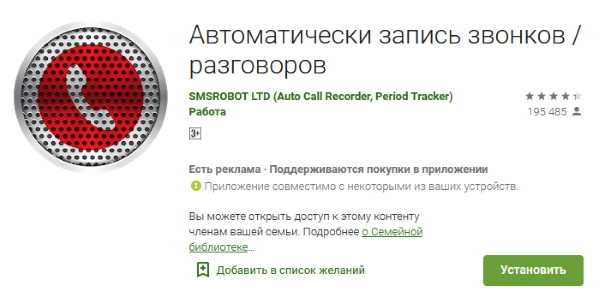 Приложение для записи голоса в Самсунг
Приложение для записи голоса в Самсунг Если у вас отсутствует встроенная функция записи, приложение из Гугл Плей будет подходящим инструментом.
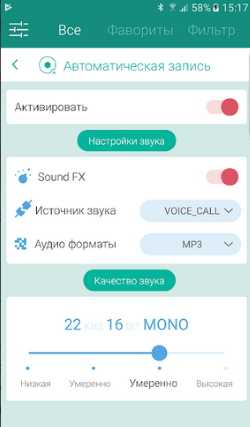 Поддержка разных версий Samsung
Поддержка разных версий SamsungПерейдите в маркет, чтобы скачать его. После установки оно способно записывать ваши разговоры по мобильному в автоматическом режиме.
Приложение позволяет сохранять запись не только на мобильном устройстве, но и в облаке на популярных ресурсах. А также добавлять к записям ярлыки приоритетов и делиться ими в интернет сервисах.
Приложение «Автоматическая запись» может:
- Сохранять входящие и исходящие звонки;
- Производить поиск по сохранённым записям;
- Записывать все звонки подряд на вашем Самсунге;
- Воспроизводить телефонные разговоры;
- Встроены чёрный/белый списки;
- Есть возможность делиться файлами через SMS, Facebook, Google.
В приложении также встроен фоновый диктофон. Приложение может сохранять с его помощью разговор, если вы активируете громкую связь. Интерфейс приложения на русском языке, поэтому для любого пользователя разобраться в нём будет просто. Передвиньте ползунок «Автоматическая запись» вверху на главном экране, чтобы записать каждый звонок. В меню можно выбрать источник записи: голос из телефона, общий фон (диктофон).
Также можно выбрать из списка телефонной книги, голос какого абонента нужно записывать, а какого нет.
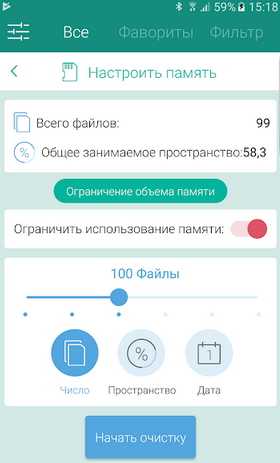 Фильтр записи по контактной книге в приложении
Фильтр записи по контактной книге в приложенииОграничьте количество записей программы.
 Настройка количества записываемых файлов в приложении
Настройка количества записываемых файлов в приложении Настройте нужное количество файлов или очистите последние записи одним нажатием кнопки.
Это интересно: как снять заднюю крышку телефона Honor.
Подготовка к установке прошивки для Самсунг
Если на вашем мобильном устройстве нет штатной функции записи разговора, а также нет подходящего приложения, вы можете установить новую прошивку для него. В ней уже будет функция записи разговора. И вы сможете пользоваться ею без каких-либо дополнительных программ. Пример будет рассмотрен на популярном Galaxy Note 9.
 Для прошивки смартфона понадобится ПК и USB драйвер
Для прошивки смартфона понадобится ПК и USB драйверДля перепрошивки потребуется компьютер, а также Samsung USB драйвер для вашей модели, чтобы подключить устройство к ПК.
А также:
| Программы и способы: | Пояснение: |
|---|---|
| Программа Odin | Загрузить её можно по ссылке — http://4pda.ru/forum/index.php?showtopic=648344. Чтобы загружать файлы из форума, необходимо пройти регистрацию. По этому адресу есть практически всё ПО, которое потребуется для перепрошивки. |
| Программа RealTerm | Можно найти в любом поисковике. |
| Сама прошивка для региона, в котором есть нужная нам функция | Прошивку нужно найти для своей модели устройства опять-таки на форуме 4PDA. Перейдите по ссылке выше и выберите нужный спойлер. |
| Combination | Этот файл вы также найдёте в списке необходимых для установки кастомной прошивки. |
Чтобы не потерять важные данные со своего смартфона, нужно сделать резервную копию файловой системы. Вы также сможете в любой момент вернуть работоспособность своего мобильного устройства, если вдруг что-то пойдёт не так. Приложение для этого можно загрузить в Play Market. Или на официальном сайте, ссылка на который также уже есть в нашей статье выше.
Установка прошивки Samsung с возможностью записи телефонного разговора
Давайте приступим к установке прошивки для Samsung Note 8, 9, которая позволит записывать звонки. Драйвер USB или ADB, а также RealTerm нужно установить в корень системной папки компьютера.
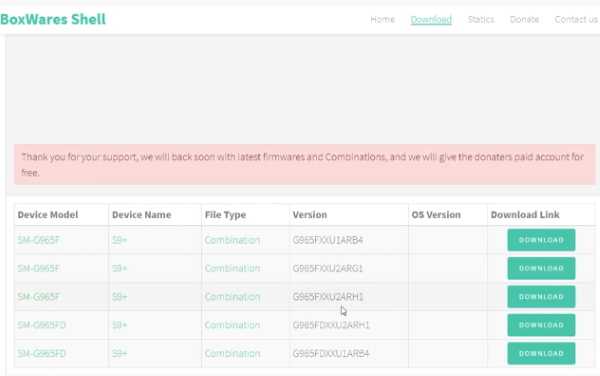 Программа RealTerm в архиве
Программа RealTerm в архивеАрхив с программой Odin нужно просто распаковать:
- Загрузите файл Combination с версией загрузчика не ниже, чем сейчас установлен на вашем устройстве. Скачать её можно также на сайте https://shell.boxwares.com/. В поисковой строке на сайте нужно ввести номер модели вашего устройства. А её найдите в раздел настроек «О телефоне». В списке справа для загрузки выберите название файла — Combination;
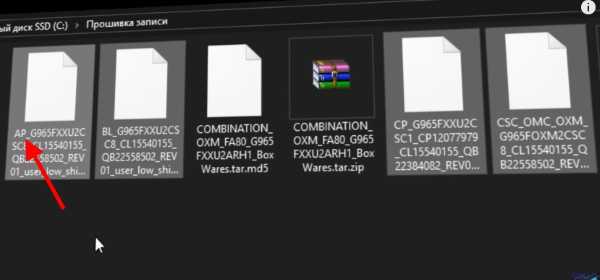 Файлы, необходимые для прошивки
Файлы, необходимые для прошивки - После скачивания и разархивирования прошивки для Самсунга в папке должно появиться 5 файлов. Имена их объёмные. И начинаются они на заглавные латинские буквы. Файл с началом названия «Home» не нужен, его можно удалить. Или переместите его в другую папку;
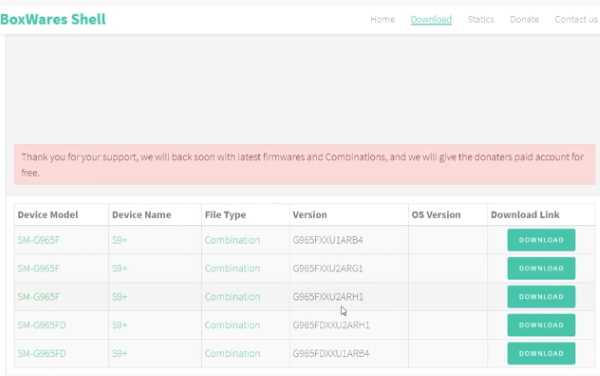 Скачайте Combination на сайте
Скачайте Combination на сайте - Настало время действий. Извлеките SIM карту и карту памяти и переведите смартфон в режим Fastboot;
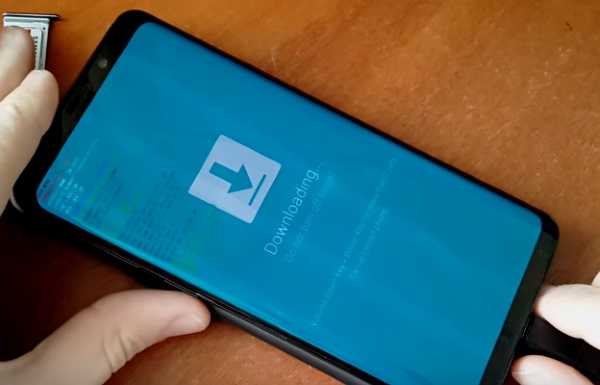 Извлеките СИМ карту и карту памяти из устройства
Извлеките СИМ карту и карту памяти из устройства - Запустите программу Odin. В ней должна отобразится модель вашего смартфона. Нажмите на кнопку «AP» в программе и укажите файл Combination;
Откройте файл BL и выберите соответствующий в папке с прошивкой - Нажмите «Старт». Теперь программу «Odin» пока можно закрыть. Но запустите RealTerm;
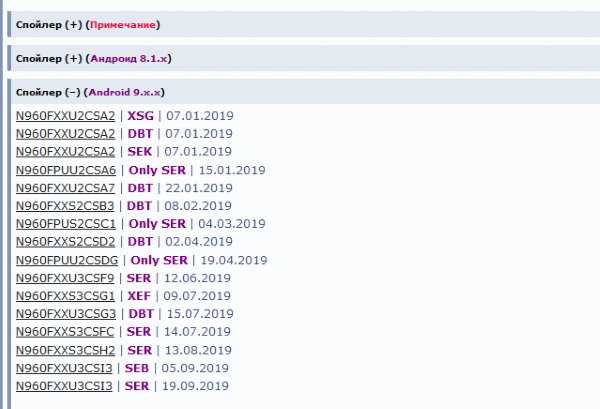 Приложение RealTerm
Приложение RealTerm - Нажмите в программе вкладку «Port» и убедитесь, что в окне справа зелёным подсвечены пункты CTS и DSR;
Проверьте соответствие файлов перед сменой региона - Нажмите в этой программе вкладку «Send» и введите команду, которую видите на скриншоте. Последние буквы после запятой являются идентификатором региона или страны. Введите команду и регион и нажмите на кнопку «as ASCII»;
Введите код в первой строке программы и нажмите кнопку для продолжения - На этом этапе Самсунг нужно перезагрузить и снова перевести в режим сопряжения с компьютером;
- Откройте снова программу Odin и нажмите на кнопку «BL». В него нужно добавить файл из прошивки с таким же названием «BL». Сделать это нужно для всех файлов;
Установка прошивки для смартфона - Нажмите кнопку «Старт», чтобы программа начала устанавливать прошивку с записью телефонного разговора на вашем Самсунге.
В завершении вы увидите кнопку «Pass» зелёного цвета. Она означает, что на устройство успешно установлена прошивка.
Как записывать телефонные звонки на любом устройстве Android «Android :: Gadget Hacks
Есть много законных причин, по которым вы можете захотеть записать телефонный разговор. Допустим, вы управляете бизнесом и принимаете заказы по телефону, и вы не хотите пропустить товар. Или, возможно, вам нужно записать некоторые заметки из недавней конференц-связи, а все происходило слишком быстро в реальном времени.
Но какой бы ни была ваша причина, запись телефонных разговоров на устройстве Android может быть сложной задачей из-за огромного количества доступных устройств Android.Из-за этого довольно сложно найти одно конкретное решение, которое будет работать для каждого телефона. Тем не менее, мы нашли несколько методов, которые вы можете попробовать прямо сейчас на своем устройстве Android, независимо от его марки и модели.
Заявление об ограничении ответственности
Перед тем, как начать запись разговоров, вы должны сначала проверить, является ли это законным в вашем штате. Хотя федеральный закон разрешает записывать телефонные разговоры и личные разговоры с согласия по крайней мере одной из сторон (например, вас), эти законы могут отличаться от штата к штату.В Калифорнии, например, действует закон о двухстороннем согласии, что означает, что вы должны получить разрешение от другого лица (лиц), прежде чем вы сможете начать запись.
Метод 1. Использование приложения для записи звонков
Самый простой способ - попробовать простое приложение для записи звонков. Один недостаток, который следует учитывать, заключается в том, что качество записи может быть не идеальным, но оно все равно должно быть громким и четким. В магазине Google Play есть много разных приложений для записи звонков, но это означает, что выбор подходящего может быть немного проблематичным.
Войдите в Boldbeast Recorder - его можно использовать бесплатно, он будет работать на множестве Android-устройств с места в карьер и постоянно обновляется, чтобы всегда оставаться впереди конкурентов. Хотя приложение дает вам возможность купить полную версию за 9,99 доллара, бесплатная версия работает исключительно хорошо даже без дополнительных функций, таких как расширенный поиск и автоматическая запись звонков.
После установки и включения Boldbeast Recorder накладывает круглую кнопку записи на приложение телефона для интуитивно понятной записи.В целом записи кристально чистые, их очень легко слушать. Приложение также отличается общей доступностью, давая вам возможность мгновенно воспроизводить записи на лету. Если этого было недостаточно, вы даже можете легко добавлять заметки или делиться звуковым файлом.
В целом, вы не ошибетесь, выбрав Boldbeast в качестве основного приложения для записи телефонных разговоров. Помимо простоты использования, это одно из немногих приложений для записи разговоров, которое поддерживает почти все устройства Android.А поскольку оно постоянно обновляется, нет никаких сомнений в том, что приложение сможет работать с еще большим количеством телефонов - даже с еще не выпущенными устройствами - по мере того, как оно продолжает развиваться.
Метод 2: Используйте Google Voice
Google Voice - отличная альтернатива специальным приложениям для записи разговоров, которые позволяют записывать разговоры, и имеют дополнительный бонус в виде полной бесплатности использования. Однако у него есть некоторые недостатки, такие как возможность записывать только входящие телефонные звонки, но не исходящие.Кроме того, приложение устно уведомит вызывающего абонента, когда запись разговора была начата и остановлена, даже если вы отключили звук вызова.
Однако, несмотря на свои недостатки, у Google Voice есть свои сильные стороны. Во-первых, запись входящего вызова очень легко выполнить в приложении, и вам нужно всего лишь нажать «4» на клавиатуре приложения «Телефон», чтобы начать или остановить запись. Эти записи должны быть более высокого качества, чем большинство приложений для записи звонков. Доступ к вашим записям такой же интуитивно понятный и может быть выполнен на странице «Голосовая почта» Google Voice.
Когда все сказано и сделано, Google Voice идеально подходит для записи телефонных разговоров в школе, бизнесе или работе, таких как интервью, важные встречи и устные контракты. Лучше всего то, что сервисом пользоваться бесплатно, поэтому мы настоятельно рекомендуем попробовать это приложение, если вам нужно приложение для записи без всяких наворотов.
Метод 3. Использование Skype
Запись разговоров не ограничивается только аудиовызовами, теперь благодаря Skype у вас есть возможность записывать видеозвонки для последующего просмотра.Конечно, вы можете записывать только звонки, сделанные в Skype, и, как и Google Voice, он уведомляет человека на другом конце разговора, когда вы начали или остановили запись. Копия записи также отправляется и вам, и другому абоненту для полной прозрачности.
Однако преимущества намного перевешивают его ограничения, и Skype позволяет записывать как видео, так и аудиозвонки благодаря функции записи, к которой легко получить доступ и использовать. Кроме того, просмотр или прослушивание ваших записей так же интуитивно понятен, и приложение дает вам несколько вариантов для сохранения или обмена вашими видео и аудио файлами в крайнем случае.
Если вы беспокоитесь о своей конфиденциальности, Skype позаботится о вас, поскольку он хранит записи не более 30 дней. Это дает вам достаточно времени, чтобы сохранить или поделиться своими записями для безопасного хранения, обеспечивая при этом конфиденциальность и безопасность. Таким образом, запись разговора в Skype - будь то видео или аудио - идеально подходит для памятных случаев, например, для первого просмотра вашего новорожденного и т. Д.
Способ 4. Использование диктофона
Конечно, вы можете вообще отказаться от использования приложения или службы и просто записывать телефонные разговоры по старинке с помощью диктофона.Конечно, это не самый высокотехнологичный метод в списке, но он по-прежнему является одним из наиболее эффективных способов записи телефонного разговора. Фактически, он даже может записывать звук независимо от того, какое приложение вы используете, будь то Slack, WhatsApp, Skype или приложение для вашего телефона.
Очевидно, что для получения наилучших результатов вам необходимо установить разговоры в режим громкоговорителя, поэтому, если вы пойдете по этому пути, обязательно отправляйтесь в тихое место, прежде чем начинать запись, чтобы получить максимально возможное качество звука. Тем не менее, существует множество отличных цифровых диктофонов, но если вы хотите проверить некоторые из них прямо сейчас, вот список некоторых из лучших цифровых аудио / диктофонов в Интернете:
Какое решение для записи разговоров лучше всего подходит для ваш конкретный телефон Android? У вас есть предпочтительный метод, который вы не видели в этом списке, который вы бы порекомендовали? Дайте нам знать в разделе комментариев ниже.
Не пропустите: 6 типов плохих приложений, которые вы никогда не должны загружать
Обеспечьте безопасность соединения без ежемесячного счета . Получите пожизненную подписку на VPN Unlimited для всех своих устройств при единовременной покупке в новом магазине Gadget Hacks Shop и смотрите Hulu или Netflix без региональных ограничений.
Купить сейчас (80% скидка)>
Обложка - Даллас Томас / Gadget Hacks, скриншоты - Амбой Манало / Gadget Hacks .Как записать телефонный звонок на iPhone или устройстве Android
Иногда вам нужно записать телефонный звонок, чтобы послушать его, будь то работа, бизнес или сентиментальные причины - однако ни в телефонах Android, ни в iPhone нет встроенного средства для этого.
Итак, если вы полны решимости сохранить телефонный разговор в виде аудиофайла, для этого есть несколько различных вариантов.
Законы о записи звонков различаются от страны к стране, поэтому убедитесь, что вы не нарушаете закон, прежде чем пробовать какой-либо из этих методов записи звонков, проведя небольшое исследование - не помешает проверить с другим однако перед тем, как начать запись.
Как записать телефонный звонок на Android или iPhone с помощью другого устройства
Самый простой способ записать телефонный звонок - использовать другой телефон или планшет, если он у вас есть.
В продуктахiOS есть приложение под названием голосовая заметка, а в Android есть диктофон, поэтому, если вы принимаете телефонный звонок в режиме громкой связи и настраиваете второе устройство для записи, вы можете принимать обе стороны разговора.
Изображение предоставлено: TechRadar
Основная проблема заключается в том, что вы можете случайно записать другие звуки, например, люди, проходящие мимо, или окружающие шумы, и в зависимости от микрофона на вашем втором устройстве качество звука может немного усложнить поднять звук звонка.
Как записать телефонный звонок на Android или iPhone с помощью Google Voice
Наиболее популярным приложением для записи разговоров является Google Voice, приложение Google (как следует из названия), которое облегчает звонки по Wi-Fi. Вы можете настроить приложение так, чтобы оно записывало входящие звонки, хотя для исходящих это не сработает.
В приложении найдите меню настроек, затем выберите «звонки», затем переключите «настройки входящего звонка». Когда эта функция активирована, когда вы нажимаете цифру 4 на цифровой клавиатуре во время разговора, приложение начинает запись разговора.Обе стороны услышат голос, уведомляющий вас об этом, чтобы обе стороны знали, что разговор записывается.
Изображение предоставлено: TechRadar
Google Voice в настоящее время доступен не во всех странах, поэтому этот метод записи звонка не будет работать в зависимости от того, где вы живете - лучше всего проверить, работает ли приложение задолго до звонка, который вы намереваетесь записать.
Как записать телефонный звонок на Android или iPhone с помощью приложения для записи звонков
Если вы не можете использовать Google Voice или не хотите, есть несколько других приложений для записи звонков, которые вы можете использовать, но они есть недостатки.Некоторые приложения стоят дорого, другие требуют оплаты, в зависимости от того, сколько звонков вы записываете, а бесплатные имеют сомнительную безопасность.
Вот некоторые из них, которые вам следует проверить, если вы ищете приложение для записи звонков:
- Call Recorder - приложение для Android, которое может записывать звонки и помогать вам управлять записями, либо путем их резервного копирования в облако или путем их категоризации. Он также имеет функции идентификации вызывающего абонента, которые помогут вам идентифицировать неизвестные номера.
- Call Recorder Lite - приложение для iOS, позволяющее записывать как входящие, так и исходящие звонки.Вам нужно будет заплатить, чтобы прослушать более длинные звонки, но вы можете записывать столько, сколько захотите.
В Play Store и App Store есть много похожих приложений, но если вам нужно бесплатное приложение, лучше всего проверить рейтинги и отзывы магазина, чтобы убедиться, что оно хорошо работает.
- Это лучшие приложения, которые вы можете скачать на Android и iOS
Как записать телефонный звонок на iPhone или устройстве Android
Иногда вам нужно записать телефонный звонок, чтобы послушать его, будь то работа, бизнес или сентиментальные причины - однако ни в телефонах Android, ни в iPhone нет встроенного средства для этого.
Итак, если вы полны решимости сохранить телефонный разговор в виде аудиофайла, для этого есть несколько различных вариантов.
Законы о записи звонков различаются от страны к стране, поэтому убедитесь, что вы не нарушаете закон, прежде чем пробовать какой-либо из этих методов записи звонков, проведя небольшое исследование - не помешает проверить с другим однако перед тем, как начать запись.
Как записать телефонный звонок на Android или iPhone с помощью другого устройства
Самый простой способ записать телефонный звонок - использовать другой телефон или планшет, если он у вас есть.
В продуктахiOS есть приложение под названием голосовая заметка, а в Android есть диктофон, поэтому, если вы принимаете телефонный звонок в режиме громкой связи и настраиваете второе устройство для записи, вы можете принимать обе стороны разговора.
Изображение предоставлено: TechRadar
Основная проблема заключается в том, что вы можете случайно записать другие звуки, например, люди, проходящие мимо, или окружающие шумы, и в зависимости от микрофона на вашем втором устройстве качество звука может немного усложнить поднять звук звонка.
Как записать телефонный звонок на Android или iPhone с помощью Google Voice
Наиболее популярным приложением для записи разговоров является Google Voice, приложение Google (как следует из названия), которое облегчает звонки по Wi-Fi. Вы можете настроить приложение так, чтобы оно записывало входящие звонки, хотя для исходящих это не сработает.
В приложении найдите меню настроек, затем выберите «звонки», затем переключите «настройки входящего звонка». Когда эта функция активирована, когда вы нажимаете цифру 4 на цифровой клавиатуре во время разговора, приложение начинает запись разговора.Обе стороны услышат голос, уведомляющий вас об этом, чтобы обе стороны знали, что разговор записывается.
Изображение предоставлено: TechRadar
Google Voice в настоящее время доступен не во всех странах, поэтому этот метод записи звонка не будет работать в зависимости от того, где вы живете - лучше всего проверить, работает ли приложение задолго до звонка, который вы намереваетесь записать.
Как записать телефонный звонок на Android или iPhone с помощью приложения для записи звонков
Если вы не можете использовать Google Voice или не хотите, есть несколько других приложений для записи звонков, которые вы можете использовать, но они есть недостатки.Некоторые приложения стоят дорого, другие требуют оплаты, в зависимости от того, сколько звонков вы записываете, а бесплатные имеют сомнительную безопасность.
Вот некоторые из них, которые вам следует проверить, если вы ищете приложение для записи звонков:
- Call Recorder - приложение для Android, которое может записывать звонки и помогать вам управлять записями, либо путем их резервного копирования в облако или путем их категоризации. Он также имеет функции идентификации вызывающего абонента, которые помогут вам идентифицировать неизвестные номера.
- Call Recorder Lite - приложение для iOS, позволяющее записывать как входящие, так и исходящие звонки.Вам нужно будет заплатить, чтобы прослушать более длинные звонки, но вы можете записывать столько, сколько захотите.
В Play Store и App Store есть много похожих приложений, но если вам нужно бесплатное приложение, лучше всего проверить рейтинги и отзывы магазина, чтобы убедиться, что оно хорошо работает.
- Это лучшие приложения, которые вы можете скачать на Android и iOS
Как записать телефонный звонок на iPhone или устройстве Android
Иногда вам нужно записать телефонный звонок, чтобы послушать его, будь то работа, бизнес или сентиментальные причины - однако ни в телефонах Android, ни в iPhone нет встроенного средства для этого.
Итак, если вы полны решимости сохранить телефонный разговор в виде аудиофайла, для этого есть несколько различных вариантов.
Законы о записи звонков различаются от страны к стране, поэтому убедитесь, что вы не нарушаете закон, прежде чем пробовать какой-либо из этих методов записи звонков, проведя небольшое исследование - не помешает проверить с другим однако перед тем, как начать запись.
Как записать телефонный звонок на Android или iPhone с помощью другого устройства
Самый простой способ записать телефонный звонок - использовать другой телефон или планшет, если он у вас есть.
В продуктахiOS есть приложение под названием голосовая заметка, а в Android есть диктофон, поэтому, если вы принимаете телефонный звонок в режиме громкой связи и настраиваете второе устройство для записи, вы можете принимать обе стороны разговора.
Изображение предоставлено: TechRadar
Основная проблема заключается в том, что вы можете случайно записать другие звуки, например, люди, проходящие мимо, или окружающие шумы, и в зависимости от микрофона на вашем втором устройстве качество звука может немного усложнить поднять звук звонка.
Как записать телефонный звонок на Android или iPhone с помощью Google Voice
Наиболее популярным приложением для записи разговоров является Google Voice, приложение Google (как следует из названия), которое облегчает звонки по Wi-Fi. Вы можете настроить приложение так, чтобы оно записывало входящие звонки, хотя для исходящих это не сработает.
В приложении найдите меню настроек, затем выберите «звонки», затем переключите «настройки входящего звонка». Когда эта функция активирована, когда вы нажимаете цифру 4 на цифровой клавиатуре во время разговора, приложение начинает запись разговора.Обе стороны услышат голос, уведомляющий вас об этом, чтобы обе стороны знали, что разговор записывается.
Изображение предоставлено: TechRadar
Google Voice в настоящее время доступен не во всех странах, поэтому этот метод записи звонка не будет работать в зависимости от того, где вы живете - лучше всего проверить, работает ли приложение задолго до звонка, который вы намереваетесь записать.
Как записать телефонный звонок на Android или iPhone с помощью приложения для записи звонков
Если вы не можете использовать Google Voice или не хотите, есть несколько других приложений для записи звонков, которые вы можете использовать, но они есть недостатки.Некоторые приложения стоят дорого, другие требуют оплаты, в зависимости от того, сколько звонков вы записываете, а бесплатные имеют сомнительную безопасность.
Вот некоторые из них, которые вам следует проверить, если вы ищете приложение для записи звонков:
- Call Recorder - приложение для Android, которое может записывать звонки и помогать вам управлять записями, либо путем их резервного копирования в облако или путем их категоризации. Он также имеет функции идентификации вызывающего абонента, которые помогут вам идентифицировать неизвестные номера.
- Call Recorder Lite - приложение для iOS, позволяющее записывать как входящие, так и исходящие звонки.Вам нужно будет заплатить, чтобы прослушать более длинные звонки, но вы можете записывать столько, сколько захотите.
В Play Store и App Store есть много похожих приложений, но если вам нужно бесплатное приложение, лучше всего проверить рейтинги и отзывы магазина, чтобы убедиться, что оно хорошо работает.
- Это лучшие приложения, которые вы можете скачать на Android и iOS